
文章插图
演示机型:华为MateBook X
系统版本:win10
【ps切片后怎么保存一张一张的】APP版本:photoshop 7.0
ps切片后怎么保存一张一张的共有5步 。以下是华为MateBook X中ps切片后保存一张一张的具体操作步骤:操作/步骤1打开PS软件打开图片

文章插图
打开PS软件,然后在PS中打开需要处理的图片 。2复制背景图层上进行
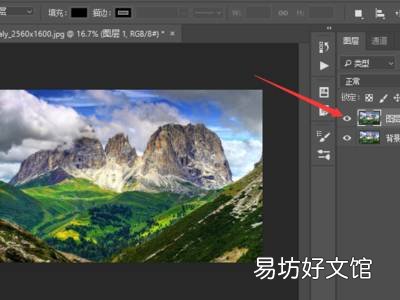
文章插图
按快捷键“Ctrl+j”复制背景图层,后面的操作都在复制图层上进行 。3切片工具划分切片确定
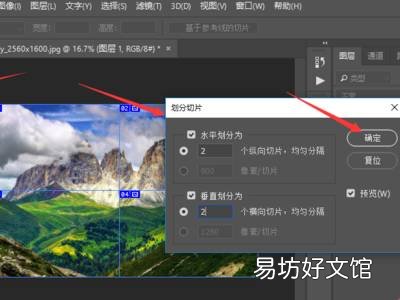
文章插图
在左边工具栏中选择“切片工具”,在图片上选择“划分切片”,在对话框中选择数量单击“确定”即可 。4选择文件导出存储格式
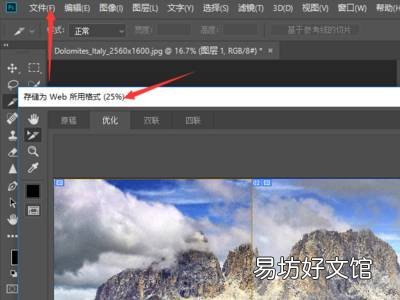
文章插图
在上方工具栏中选择“文件”“导出”“存储为web所用格式” 。5点击存储

文章插图
最后点击“存储”即可 。END总结:以上就是关于ps切片后怎么保存一张一张的的具体操作步骤,希望对大家有帮助 。
推荐阅读
- 暴风影音16怎么使用
- 没熟的青木瓜怎么吃
- 搜狗浏览器卸载不干净怎么办
- 怎么进入192.168.16.1路由器设置登录页面
- 桔梗导航怎么彻底删除
- u盘驱动程序怎么下载安装
- 小米手机怎么强制恢复
- local print queue缺失怎么办
- connect.qq.com怎么取消授权
- 怎么锁定单元格滚动不变





